| 일 | 월 | 화 | 수 | 목 | 금 | 토 |
|---|---|---|---|---|---|---|
| 1 | 2 | 3 | ||||
| 4 | 5 | 6 | 7 | 8 | 9 | 10 |
| 11 | 12 | 13 | 14 | 15 | 16 | 17 |
| 18 | 19 | 20 | 21 | 22 | 23 | 24 |
| 25 | 26 | 27 | 28 | 29 | 30 | 31 |
- 인터페이스
- 메소드오버로딩
- 예외미루기
- 집합_SET
- oracle
- 어윈 사용법
- EnhancedFor
- 자동차수리시스템
- 다형성
- NestedFor
- 추상메서드
- exception
- 예외처리
- GRANT VIEW
- 자바
- 제네릭
- cursor문
- abstract
- 환경설정
- Java
- 객체 비교
- 정수형타입
- 오라클
- 컬렉션 타입
- 사용자예외클래스생성
- 대덕인재개발원
- 생성자오버로드
- 참조형변수
- 한국건설관리시스템
- 컬렉션프레임워크
- Today
- Total
거니의 velog
(4) 이클립스에서 웹 어플리케이션 실습하기 본문
1. 이클립스에서 웹 프로젝트 생성
* 이클립스에서는 한 개의 프로젝트가 한 개의 웹 어플리케이션이다. 그리고 프로젝트 이름이 바로 웹 애플리케이션 이름이다.
(1) 이클립스를 열고 Project Explorer 영역에서 마우스 오른쪽 버튼을 클릭한 후 New > Dynamic Web Project를 선택한다.
(2) 프로젝트 이름에 webShop이라고 입력한 후 Next를 클릭한다.
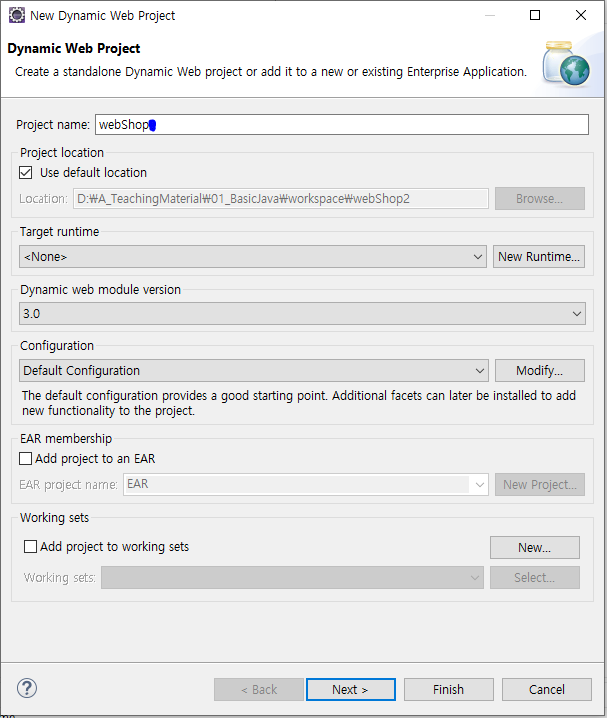
(3) 이클립스에서 지정한 기본값 그대로 두고 Next를 클릭.
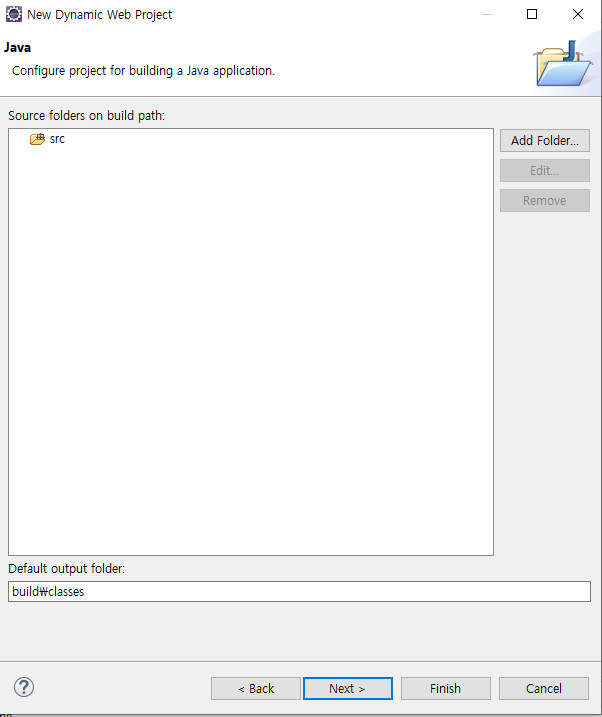
(4) web.xml을 생성할 것인지 묻는 체크박스에 체크한 후 Finish를 클릭.
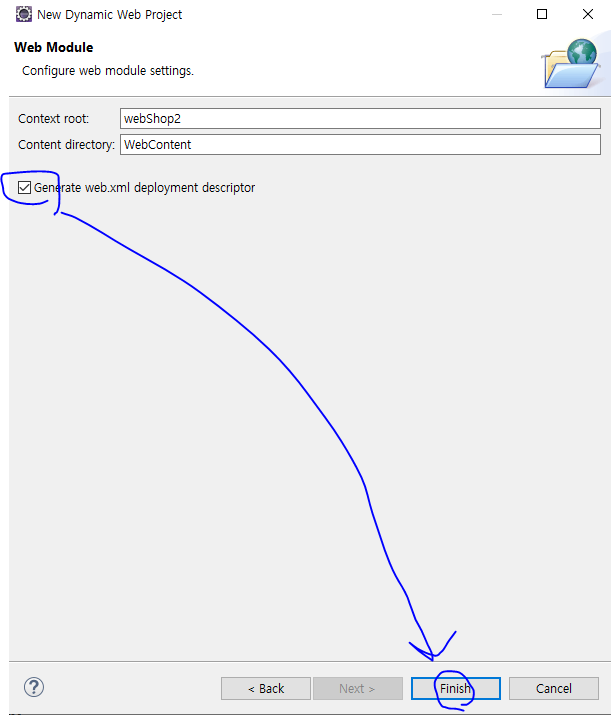
(5) Project Explorer에 webShop 프로젝트가 생성된 것을 확인할 수 있다.
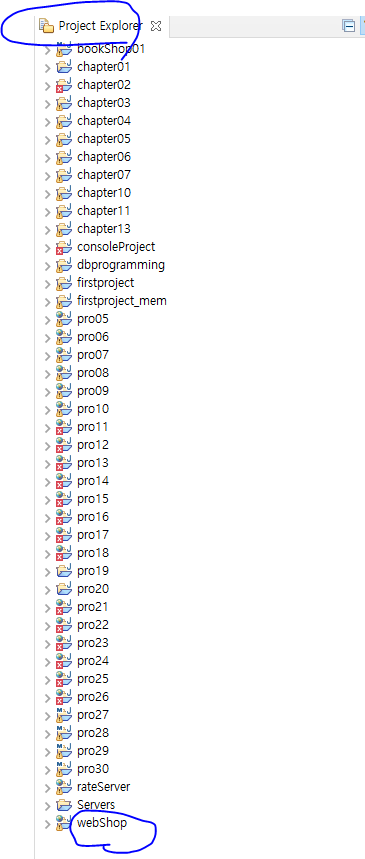
2. 이클립스에서 HTML 파일 생성
1. 프로젝트 하위 메뉴에서 WebContent를 선택하고 마우스 오른쪽 버튼을 클릭한 후 New > HTML File을 선택한다.
2. 파일 이름으로 main.html을 입력한 후 Finish를 클릭한다.
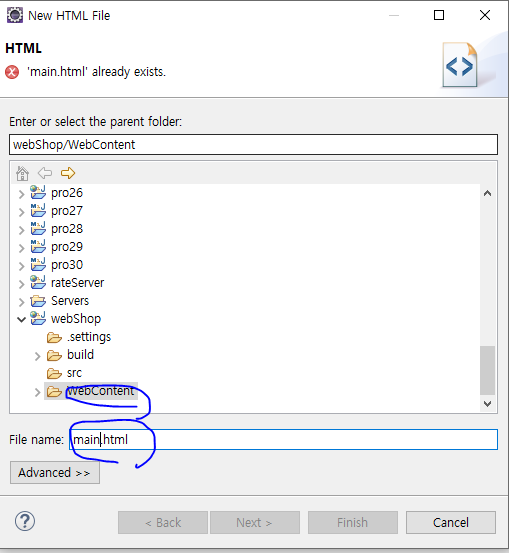
3. main.html 파일에 다음과 같이 간단한 HTML 코드를 작성한 후 Ctrl+S를 눌러 저장한다.
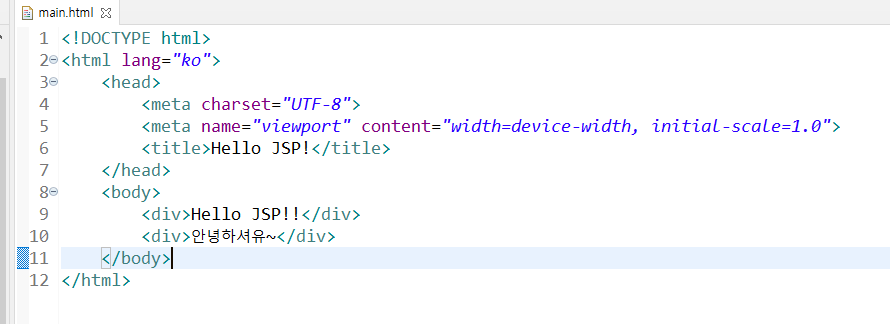
3. 이클립스와 톰캣 연동
* 이클립스에서 만든 프로젝트를 톰캣 컨테이너에 등록한 후 실행하면 된다. 이클립스는 통합 개발 환경 도구이므로 일일이 직접 만들 필요 없이 이클립스에서 설정만 해주면 된다. 그러면 이클립스에서 자동으로 톰캣에 프로젝트를 등록시켜 준다.
1. 이클립스 하단의 Servers 탭을 선택하고 마우스 오른쪽 버튼 클릭 > New > Server를 선택
2. 서버 설정창의 Apache 항목에서 Tomcat v.9.0 Server를 선택한 후 Next를 클릭
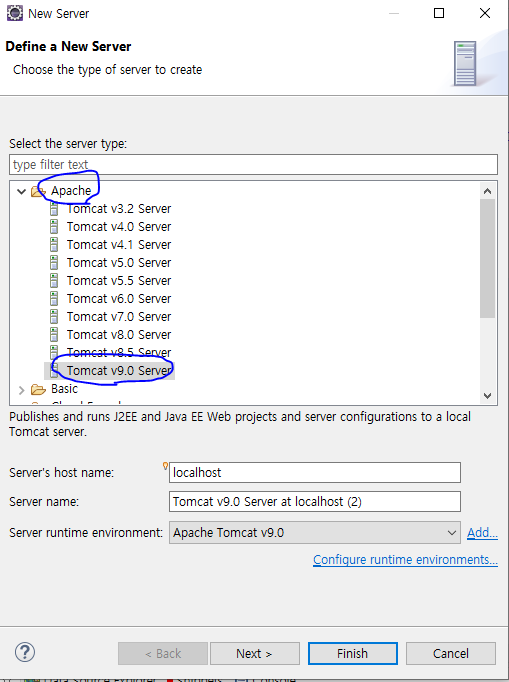
3. 톰캣 설치 디렉터리를 설정하기 위해 Browse...를 클릭하여 톰캣 홈 디렉터리(C://tomcat9) 경로를 선택한 후 폴더 선택을 클릭한다.
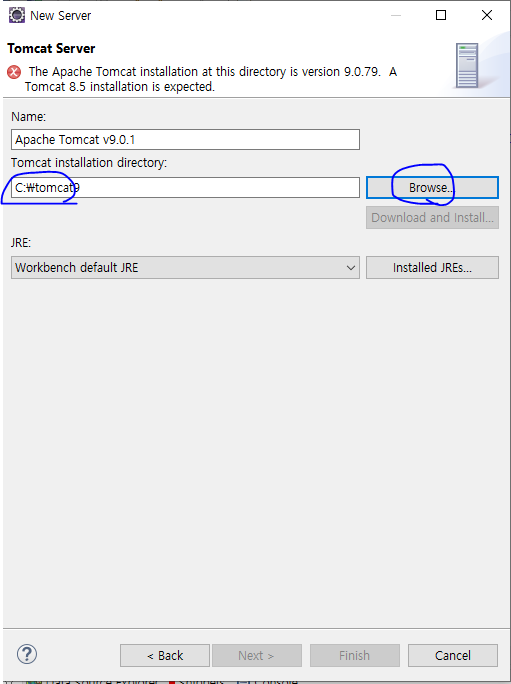
4. 이클립스 하단의 Servers 탭을 보면 다음과 같이 표시된다.
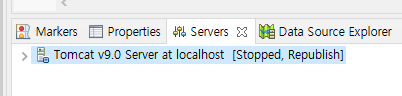
5. 이클립스에서 톰캣 컨테이너를 추가하면 다음과 같이 프로젝트 탐색기에 Servers 항목이 추가되면서 톰캣과 관련된 xml 파일들이 나타난다. 이클립스에서 톰캣 컨테이너를 설정할 때 톰캣 루트 디렉터리에 있던 여러 가지 xml 설정 파일들이 이클립스 Project Explorer 상단에 자동으로 복사된 것이다. 앞서 직접 편집기를 이용해서 실습했을 때 사용한 server.xml도 보인다.
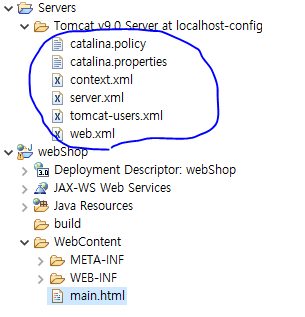
4. 이클립스와 연동한 톰캣에 프로젝트 등록
* 계속해서 이클립스에서 연동한 톰캣에 프로젝트를 등록하는 과정을 살펴본다. 앞에서 server.xml에 직접 등록했던 것보다 더 쉽게 간단한 메뉴 설정으로 등록할 수 있다.
1. Servers 탭 아래에 등록된 톰캣 서버 Tomcat v.9.0 Server at localhost [Stopped]를 선택한 후, 마우스 오른쪽 버튼을 클릭하여 Add and Remove를 선택한다.
2. 추가할 프로젝트, 즉 여기서는 webShop을 선택한 후 Add를 클릭해 톰캣에 추가(등록)한다. 이어서 Finish를 클릭하여 등록을 마친다.
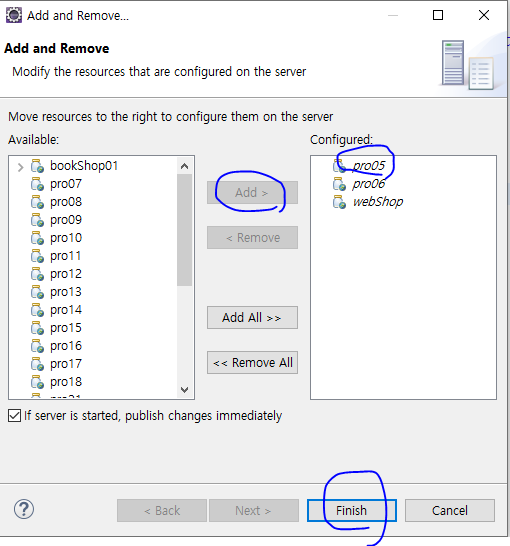
3. 톰캣 서버에 webShop 프로젝트가 등록된 것을 확인할 수 있다.
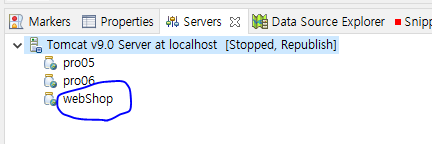
4. server.xml을 더블클릭하여 이클립스에서 열고 하단의 Source 탭을 클릭한다. 스크롤을 내려 <Context> 태그 부분을 보면 프로젝트에 대한 컨텍스트가 자동으로 추가된 것을 확인할 수 있다. 이클립스에서 자동으로 추가되는 컨텍스트 이름은 프로젝트 이름과 동일하게 설정된다. 여기서는 webShop으로 잘 등록된 것을 확인할 수 있다.
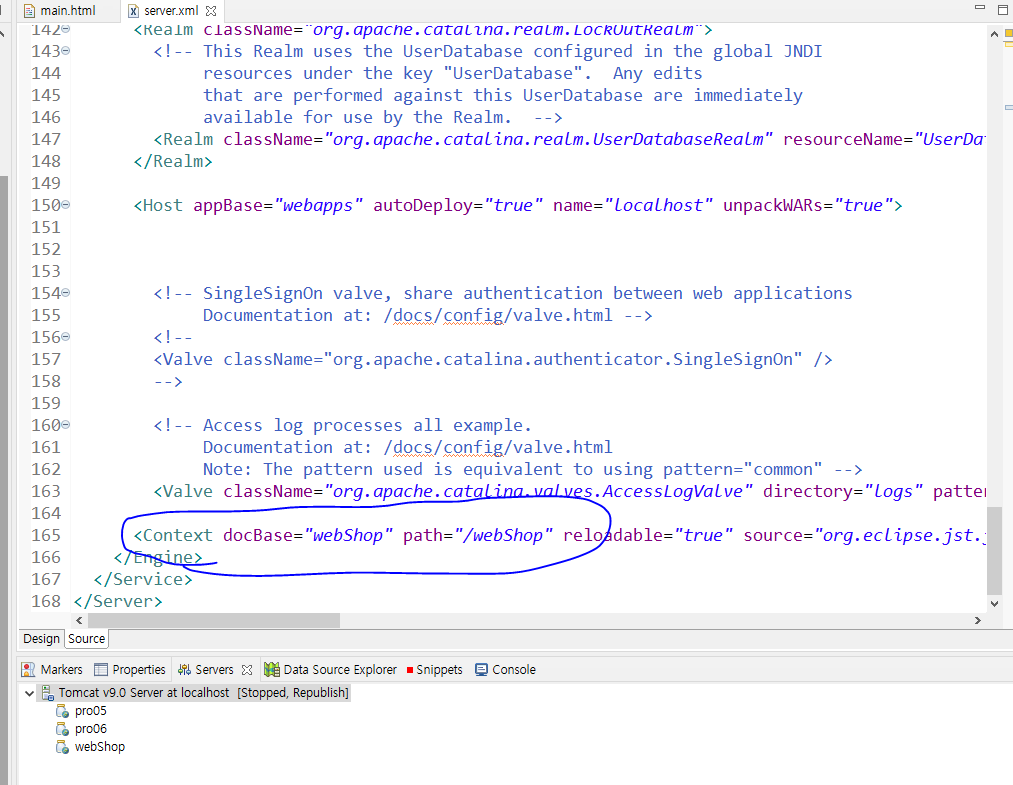
5. 웹 브라우저에서 요청하기
1. Server 탭 오른쪽에 있는 녹색 실행 버튼을 클릭해 서버를 실행한다.

2. 보안 경고창이 나타나면 액세스 허용을 클릭한다.
3. 다음과 같이 이클립스 Console 탭에 로그가 출력되면서 톰캣이 실행된다.
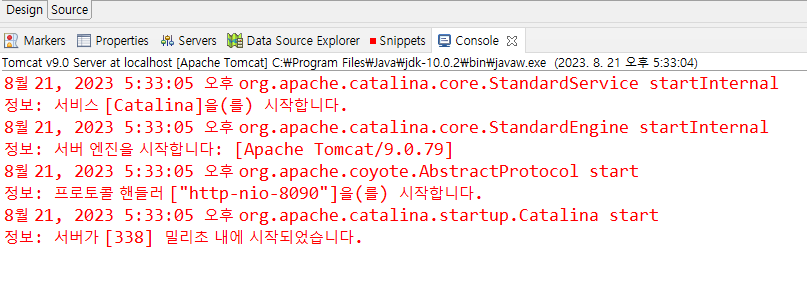
4. 이제 웹 브라우저에서 다음 주소로 요청하면 브라우저에 메시지가 출력된다.
- http://localhost:8090/webShop/main.html

'Java > Java_Servlet' 카테고리의 다른 글
| (6) 서블릿이란? - 1 (0) | 2023.08.21 |
|---|---|
| (5) 웹 어플리케이션 서비스하기 (0) | 2023.08.21 |
| (3) 웹 애플리케이션 이해하기 (0) | 2023.08.21 |
| (2) 웹 프로그래밍과 JSP - 웹 프로그래밍의 기본 (0) | 2023.08.21 |
| (1) 프로그램의 발전 과정 (0) | 2023.08.21 |




